今天我们学习wps文档字体的大小设置。
这是作者以前的一个小故事,当然关键词就不告诉大家了,引用这些文字来讲解办公软件文档是如何使用。
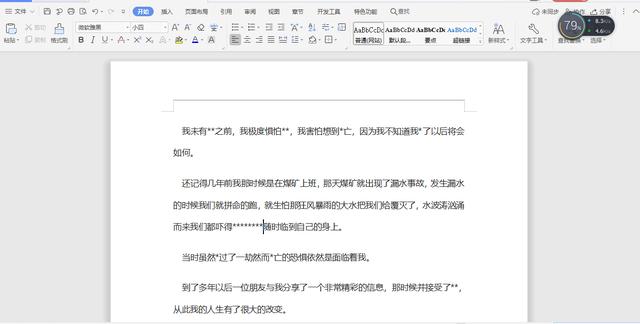
我们首先鼠标左键全部选中我们文档字体,当然文档字体和字数因文档里面有多少字根据判断,我这里只有几百字,因此全部选中,我们是学习不要纠结多少字的问题。
首先我们注意在菜单栏开始下方有一个长方形里面有显示小四字体,我们在旁边有个三角形鼠标左键点击它就会弹出一个对话框,在这个对话框里面就可以选择字体大小,如果我们选择一号字体,字体就会变得很大,如果我们选择六号字体那么字体会变得更小,也就是说这个字体的排放一是最大字体,二下去字体会越来越小。
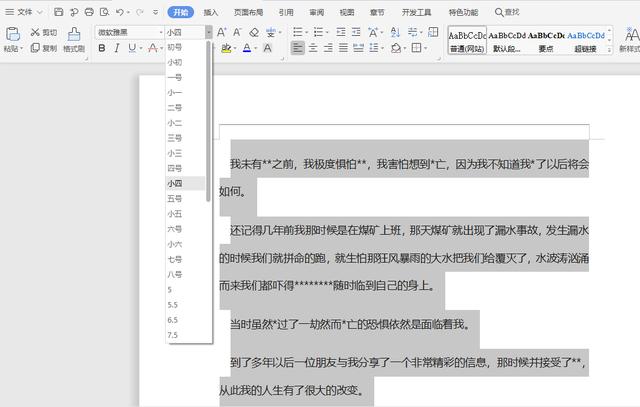
我们可以根据这个对话框里面去调整我们合适的大小字体。
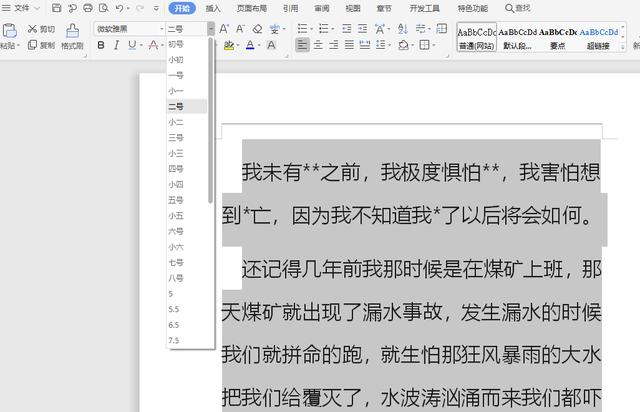
当我们调整之后字体他就跟着变动。
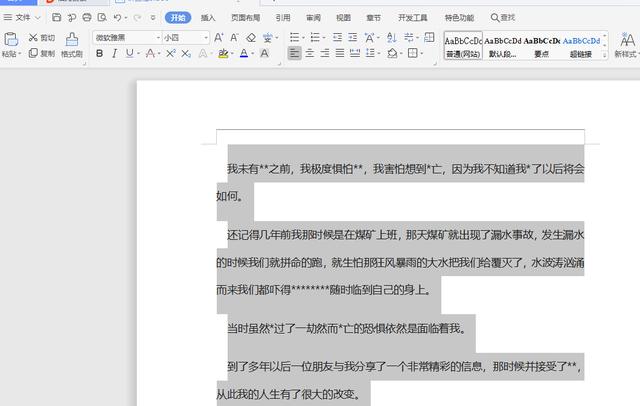
接下来我们利用另外一个工具来调整字体的大小。
我们选择字体时,在属性栏上方有两个a字的地方,这两个图标就是增大或者缩小字体的模式
增大字体A字旁边有加号,我们选中这个图标之后字体就会变大了。

A字图标减少字号,后面的减号就是缩小字体,我们鼠标左键按一次他就会缩小一次,增加字体也是同样的使用方法。
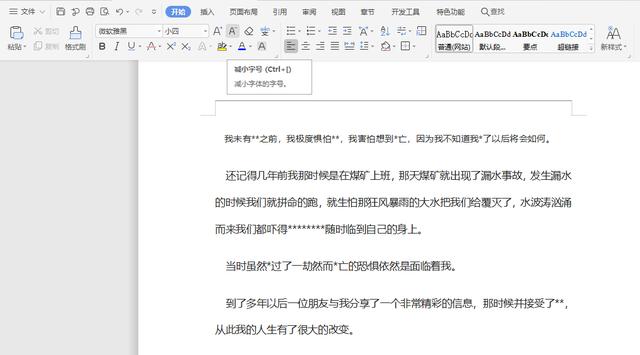
我们在字体旁边还有一个工具叫做清除格式,我看到下面文档中的字体的结构和间距非常的不完整,我们可以通过清除格式来调整字体的模式。
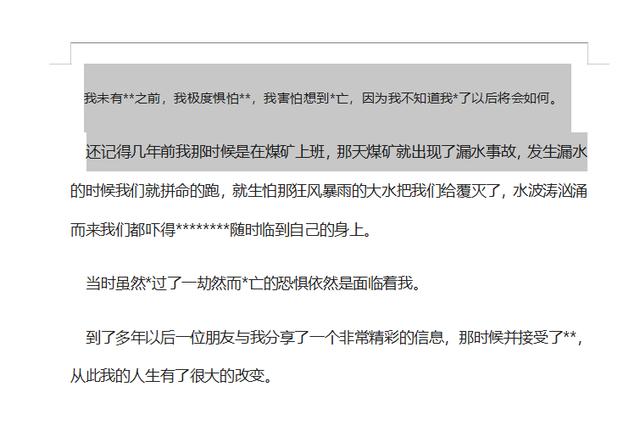
当我们按住清除字体格式的时候字体格式就会发生了一些改变。
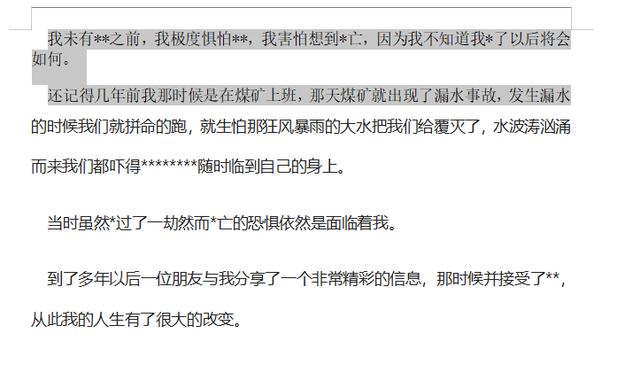
今天讲解就到此为止谢谢大家的支持和鼓励下一节我们继续!





















 2118
2118

 被折叠的 条评论
为什么被折叠?
被折叠的 条评论
为什么被折叠?








